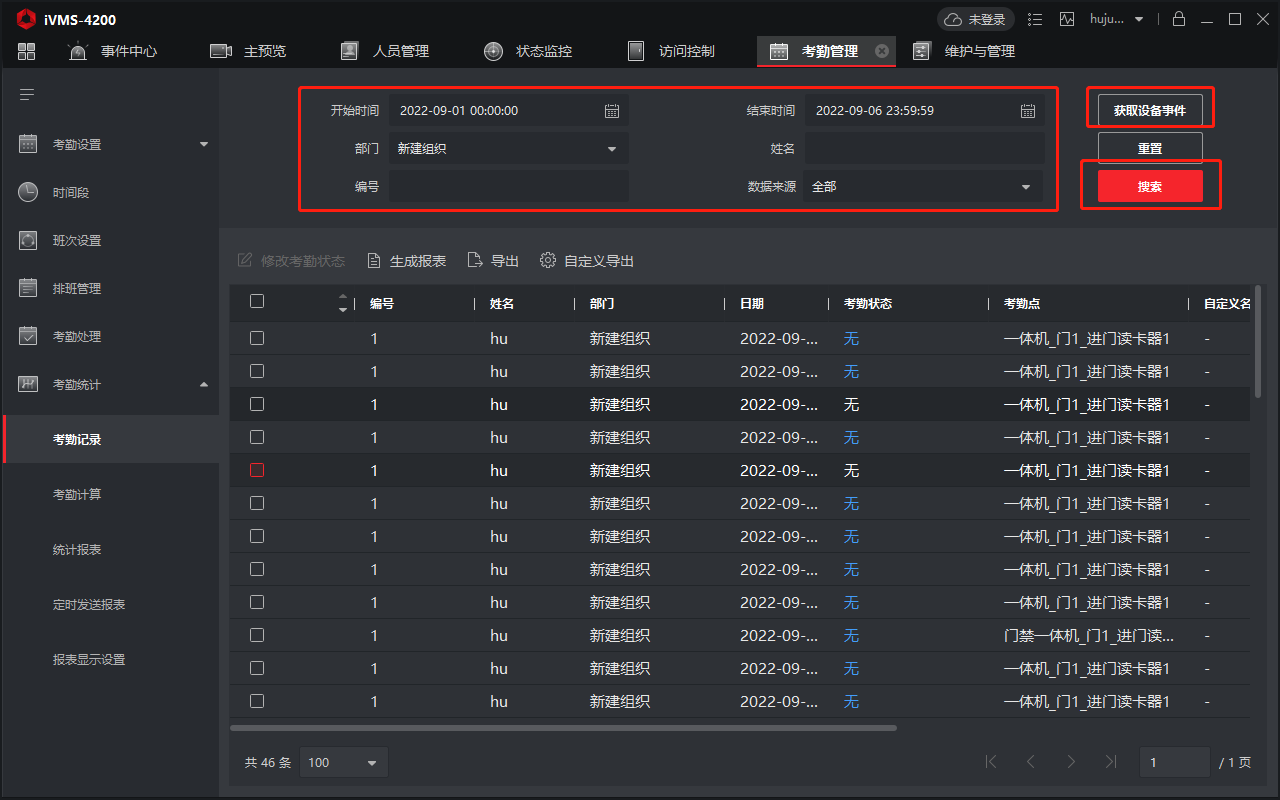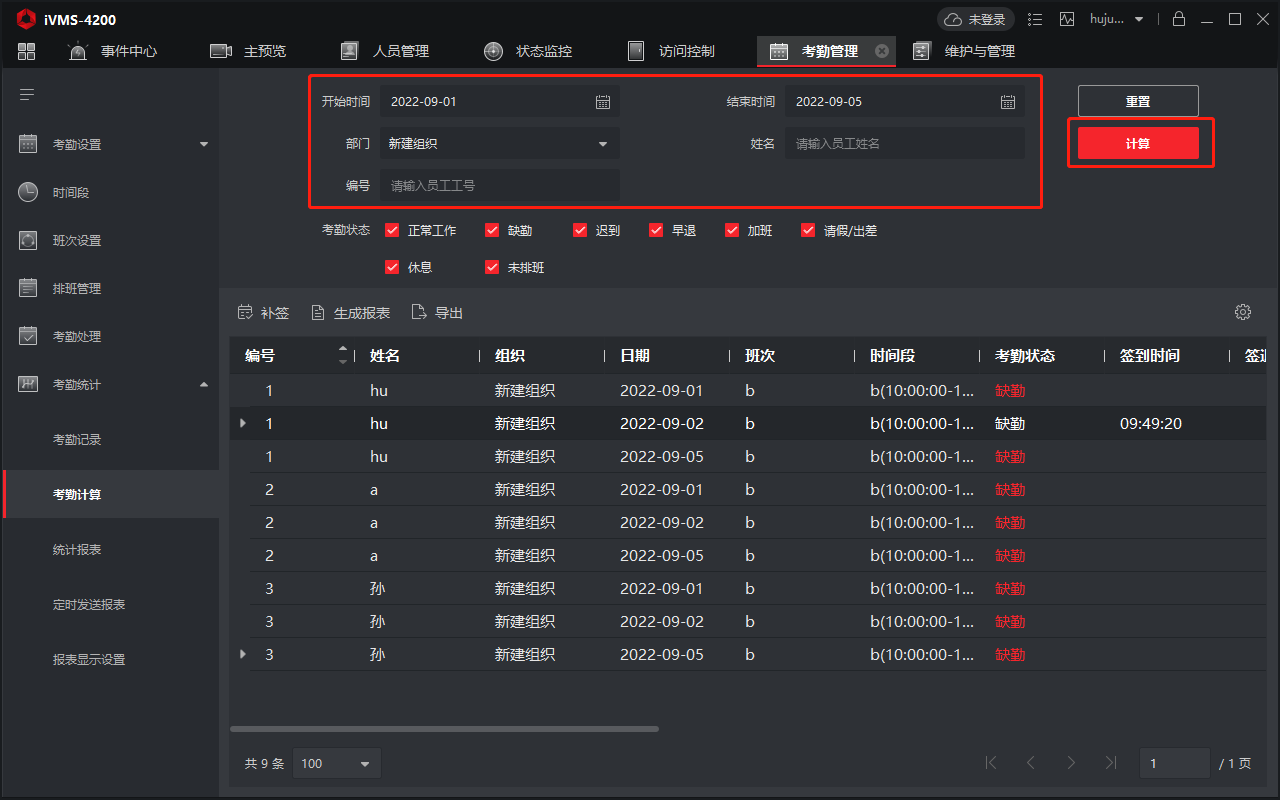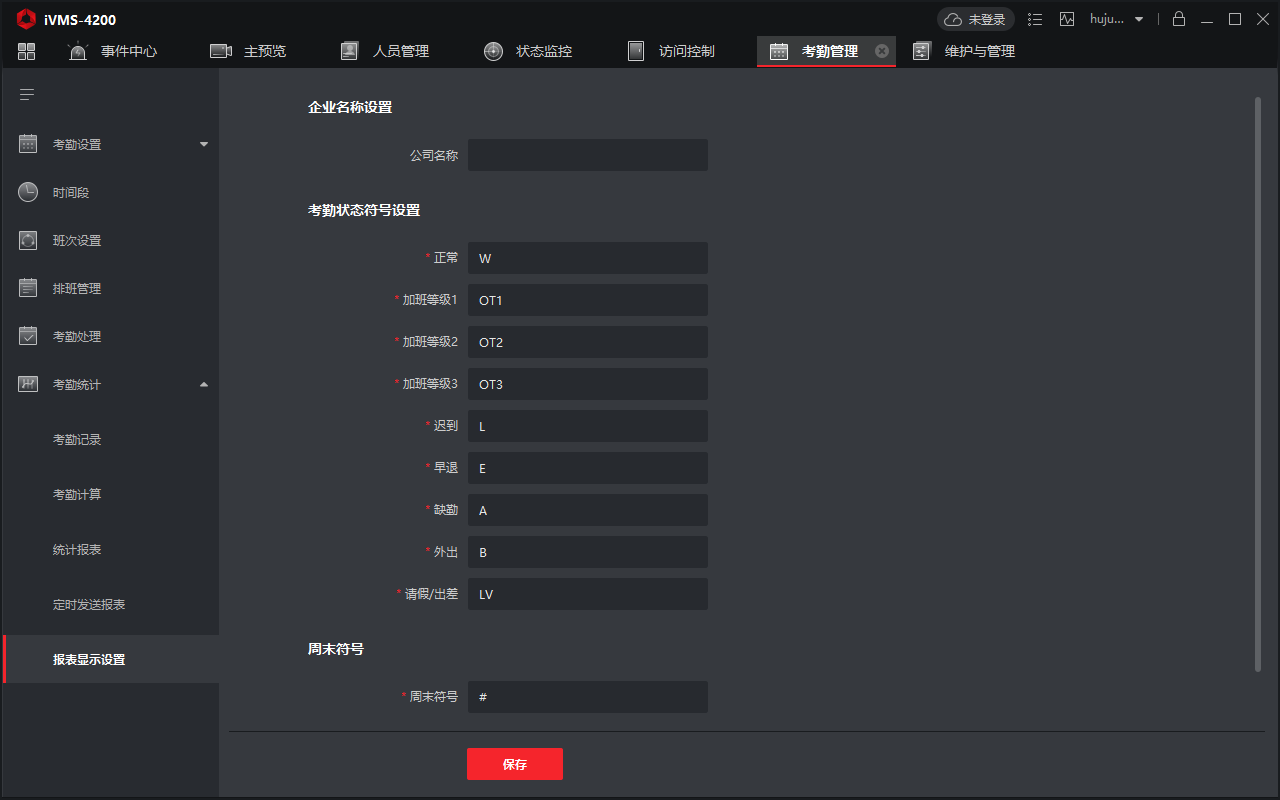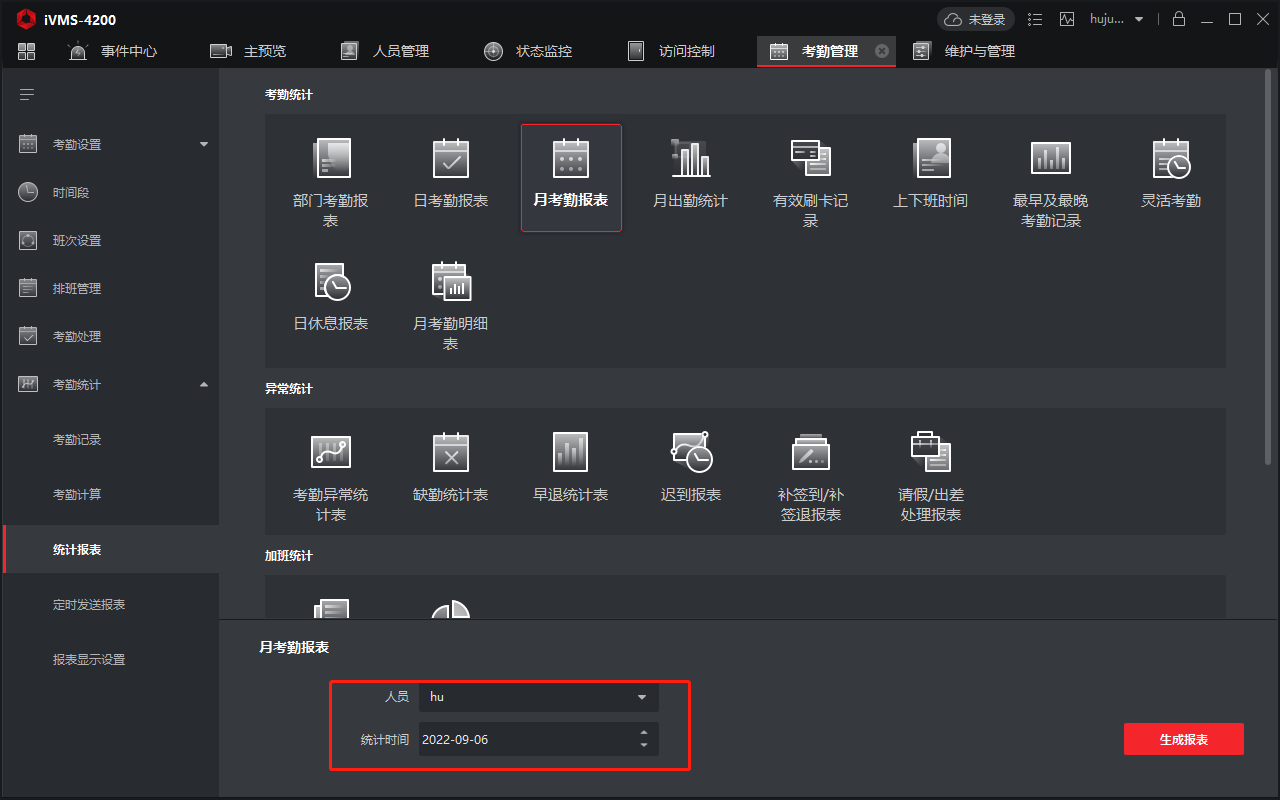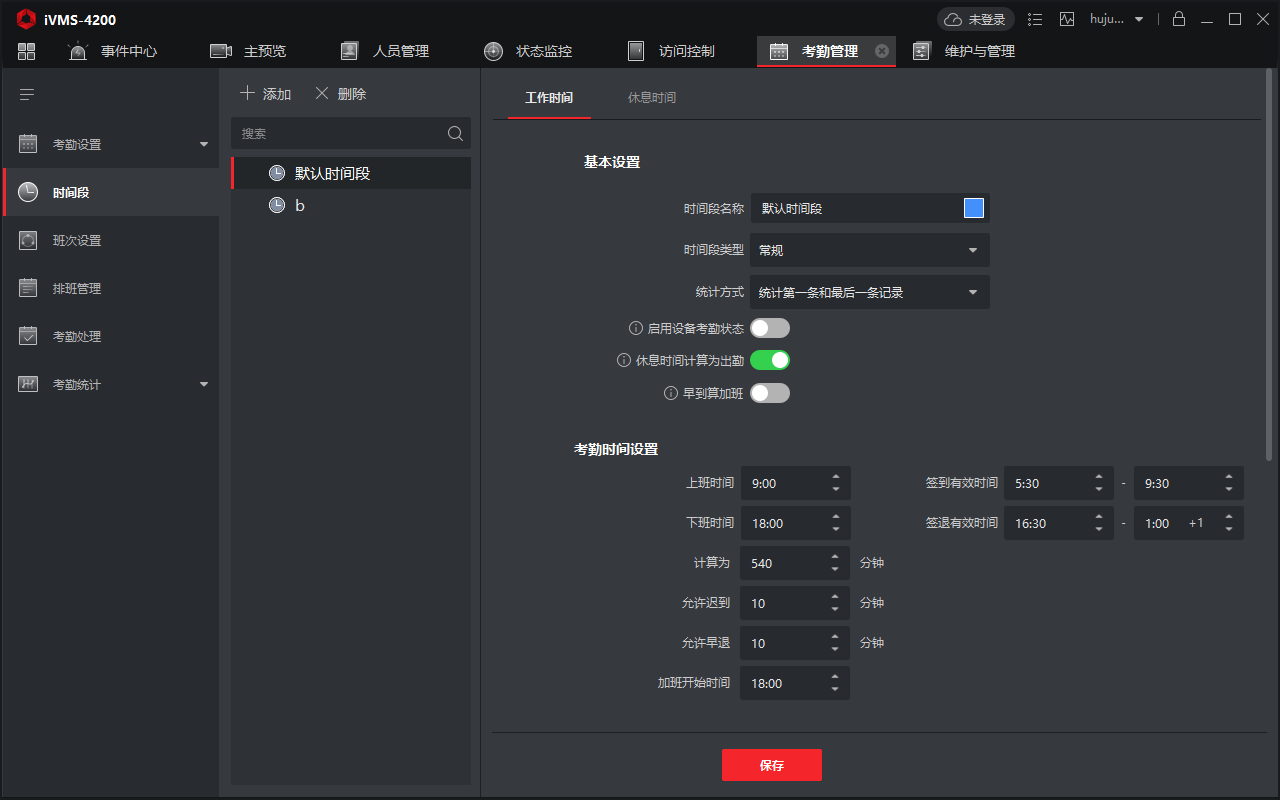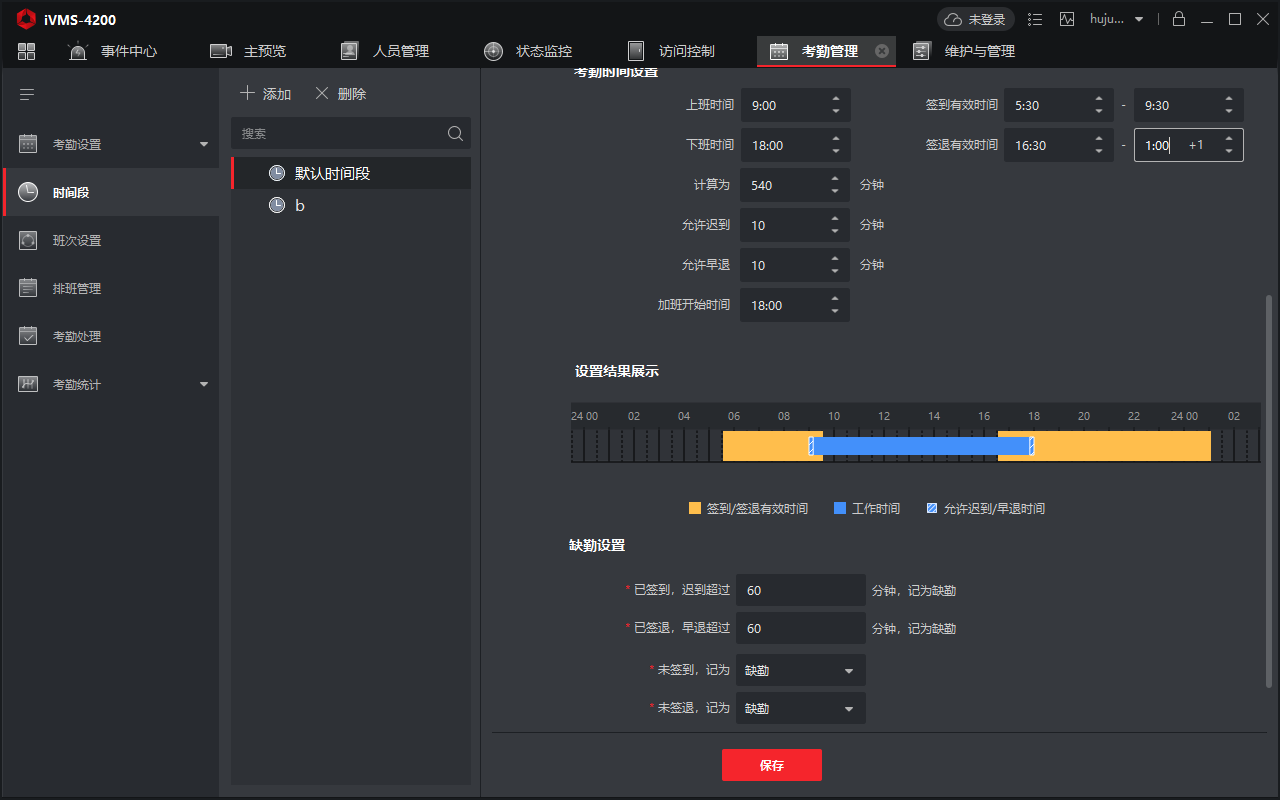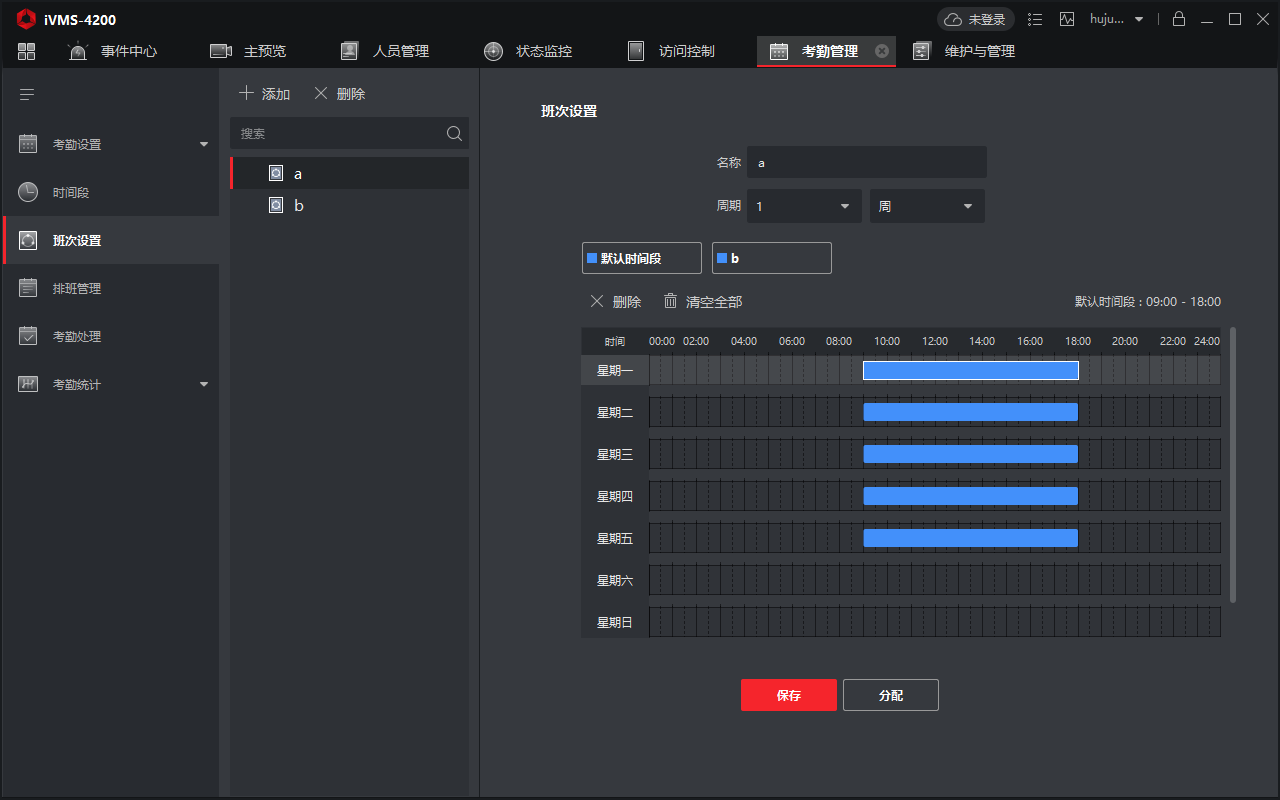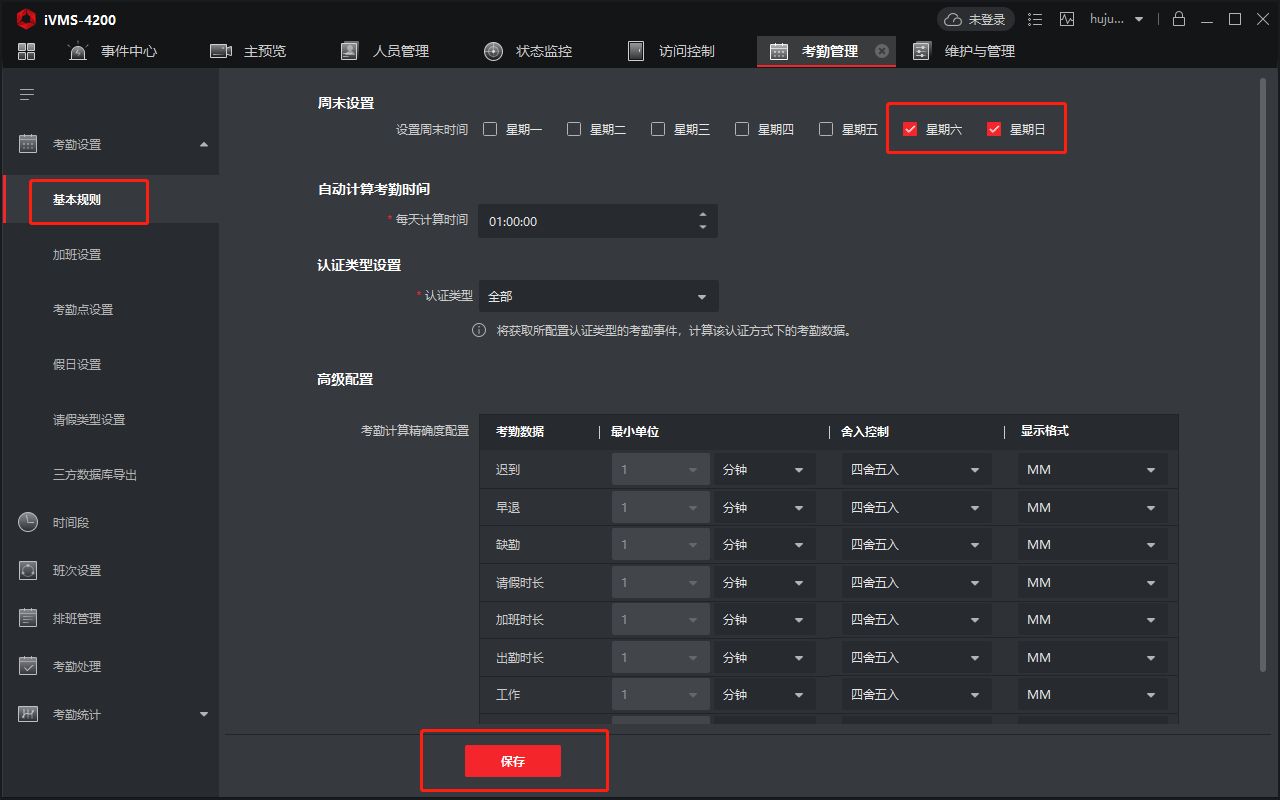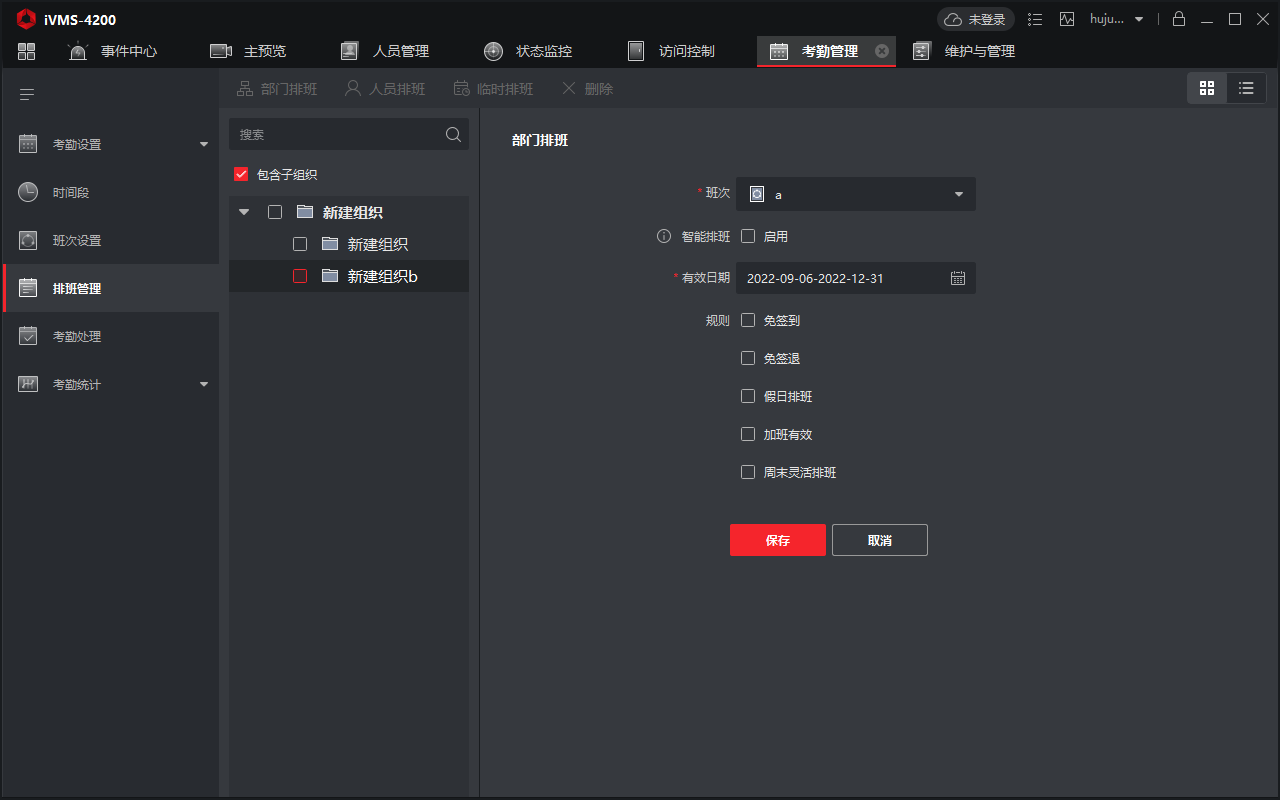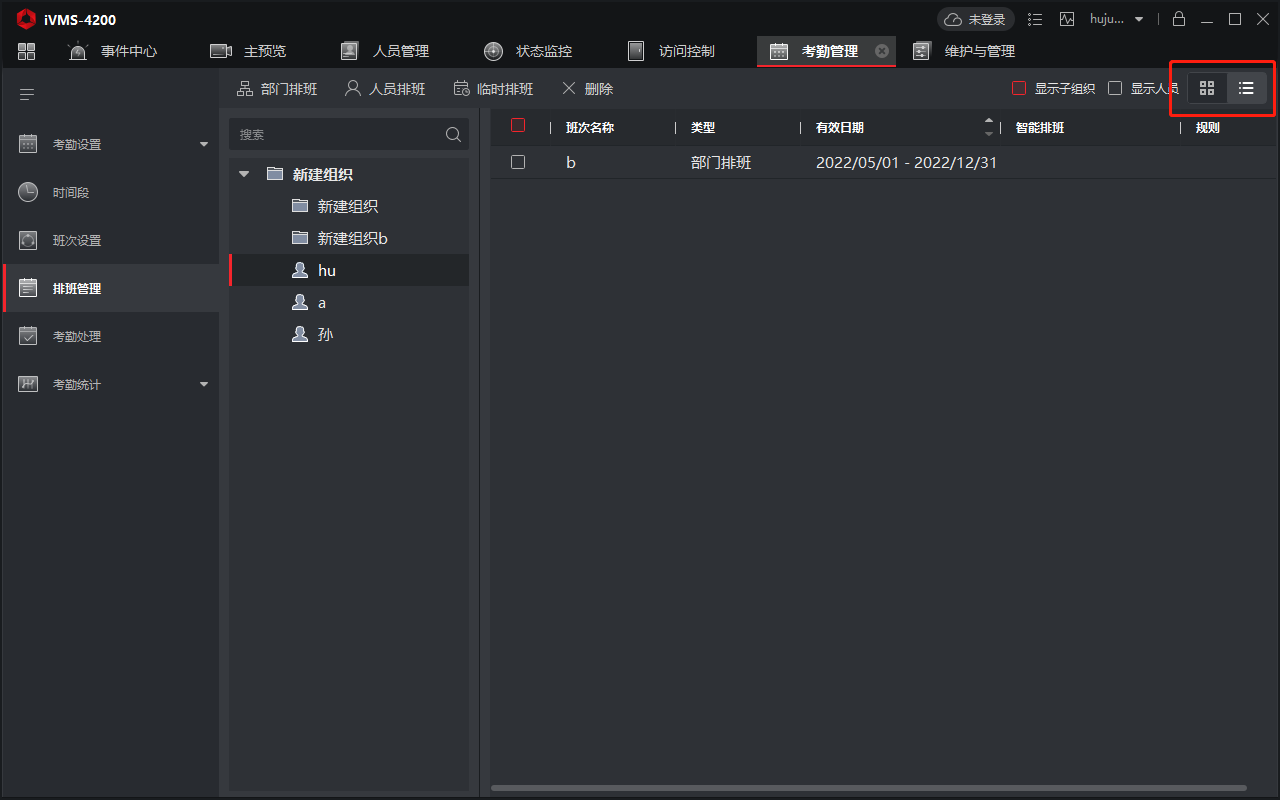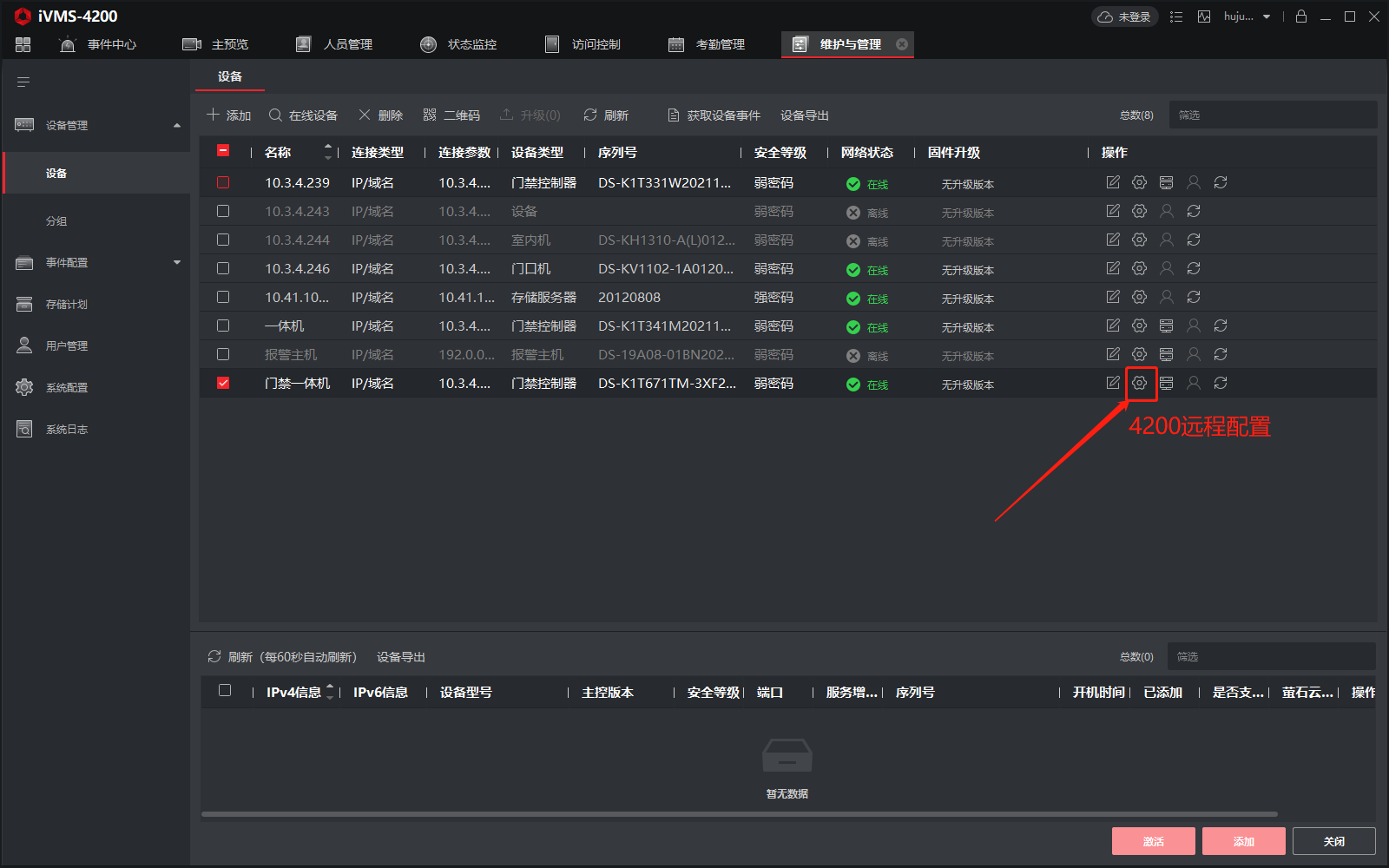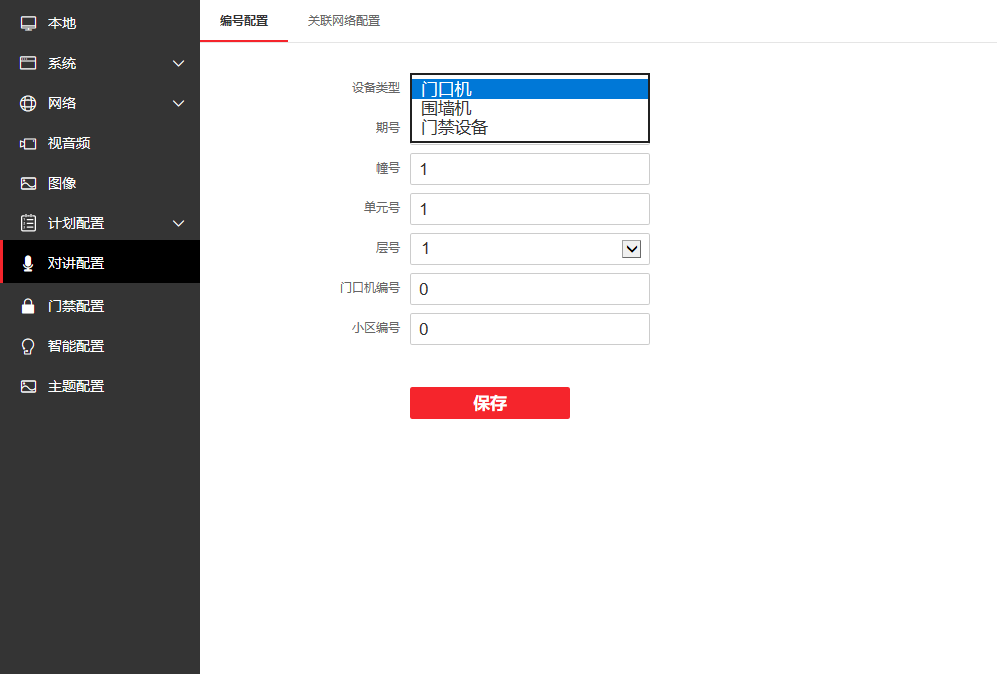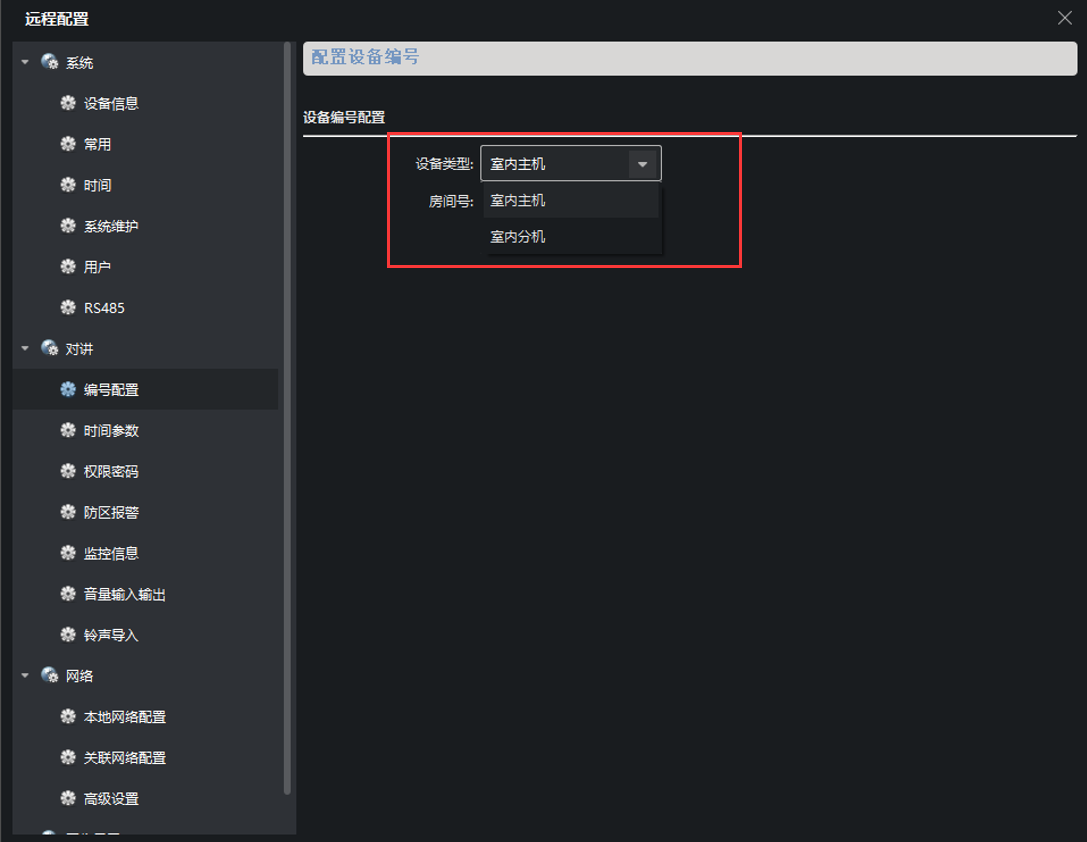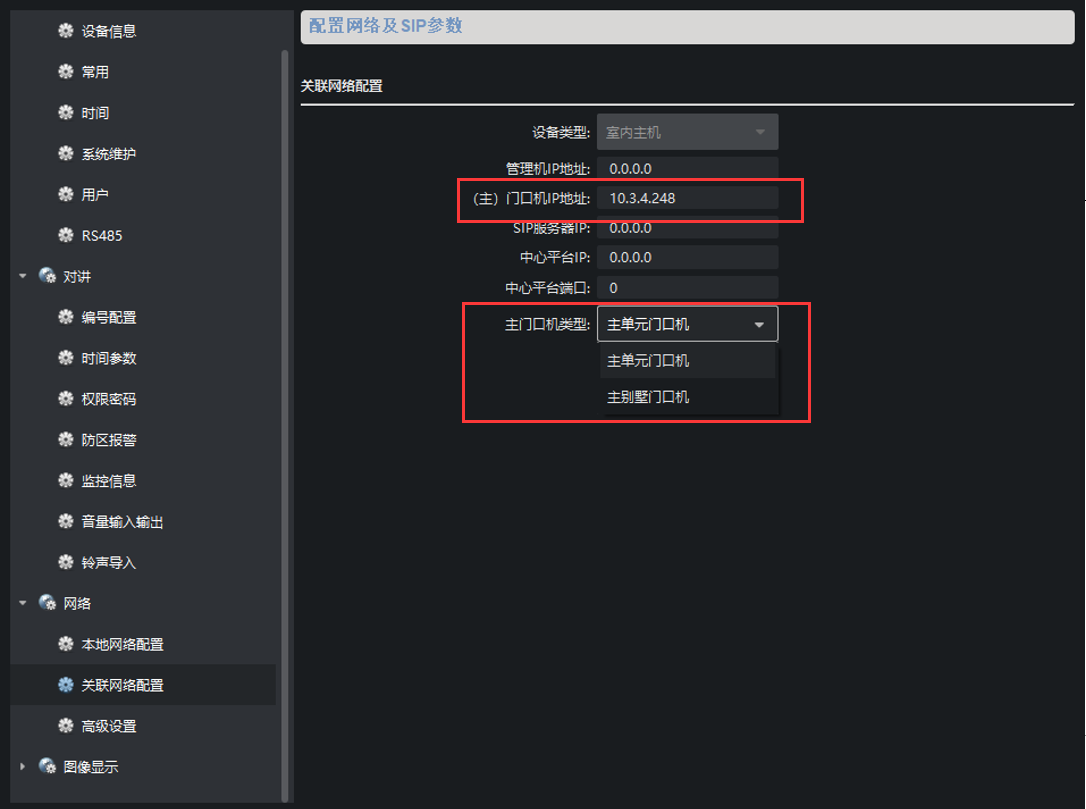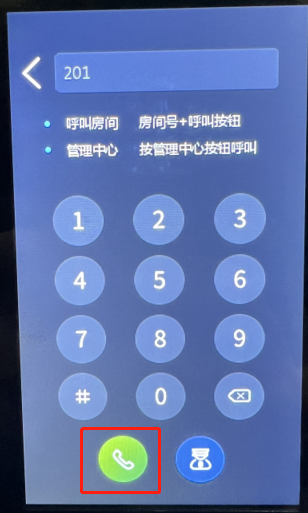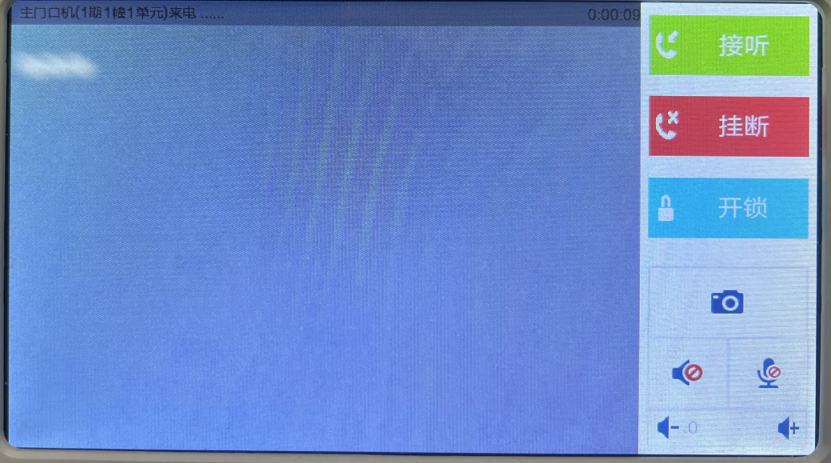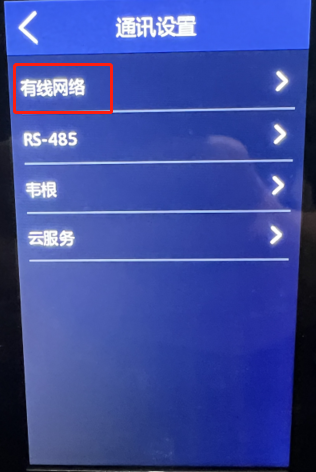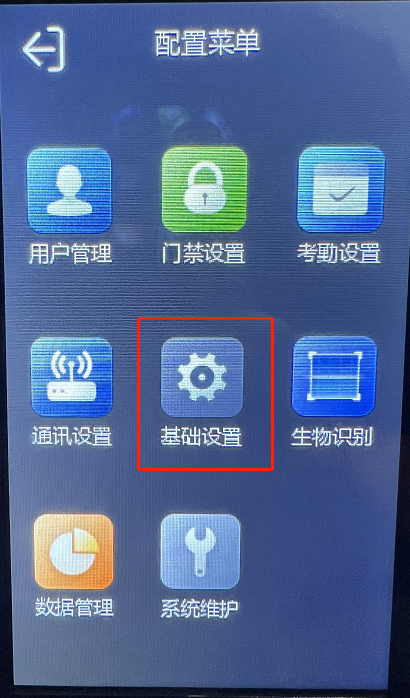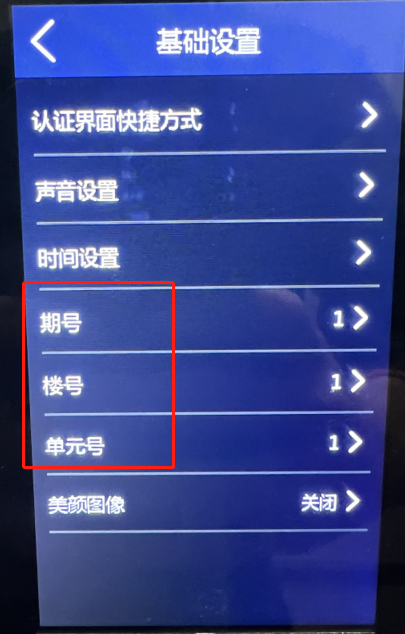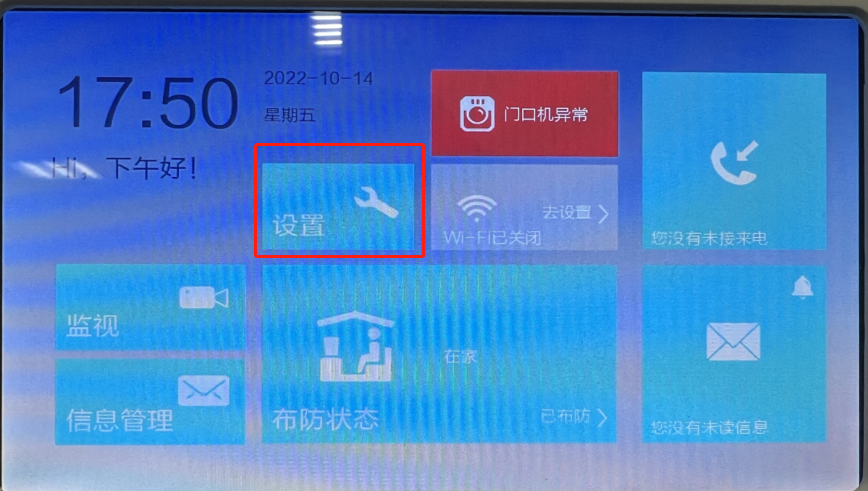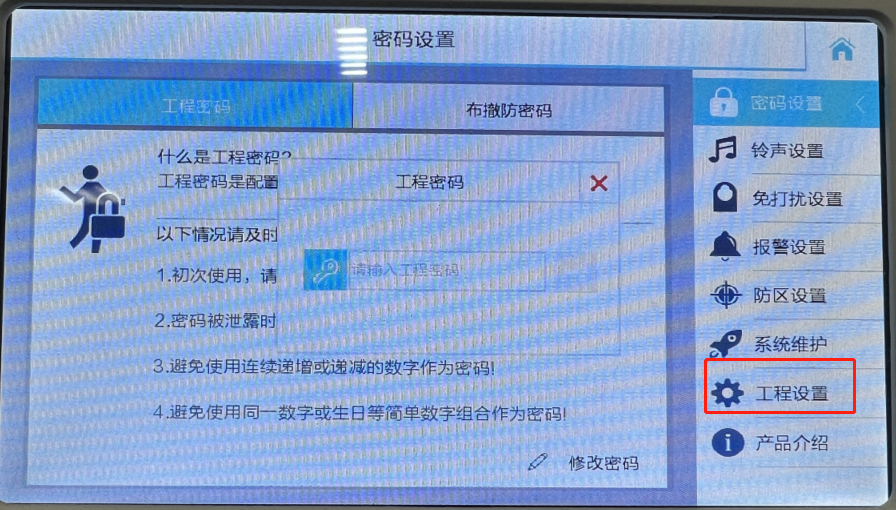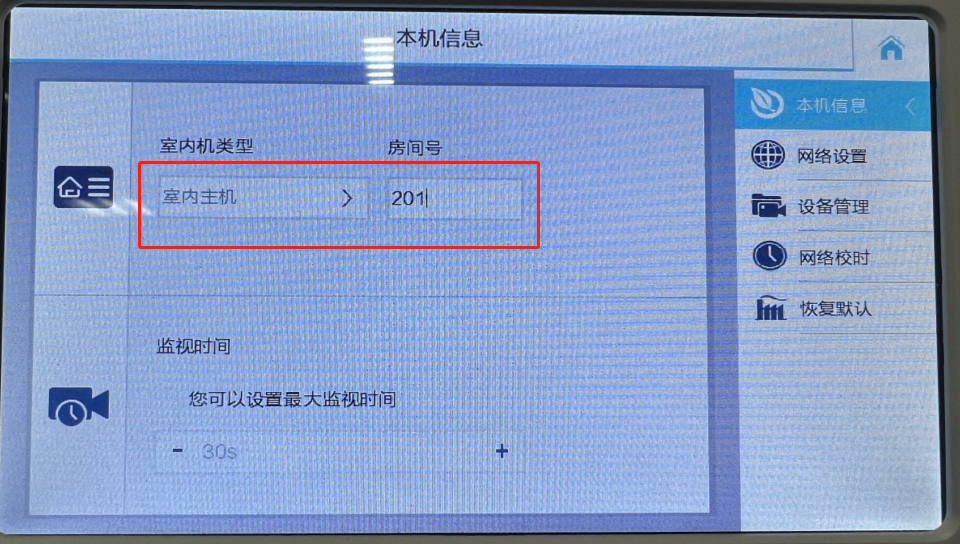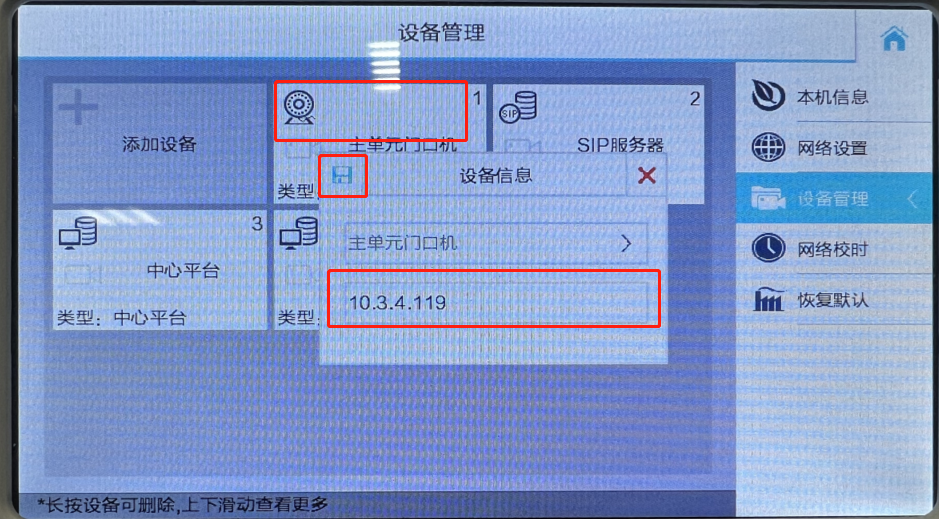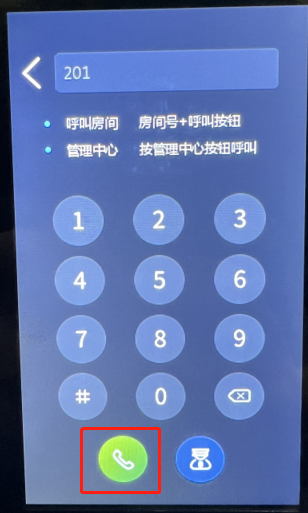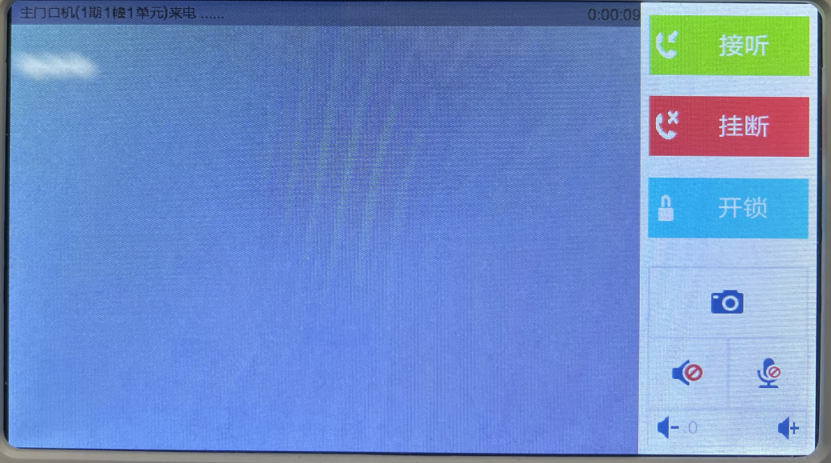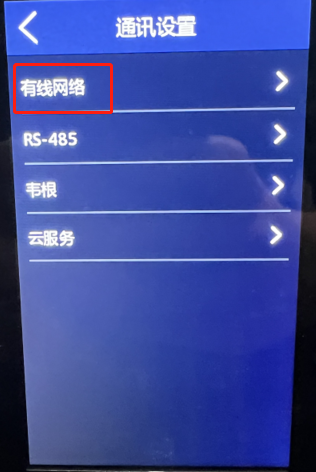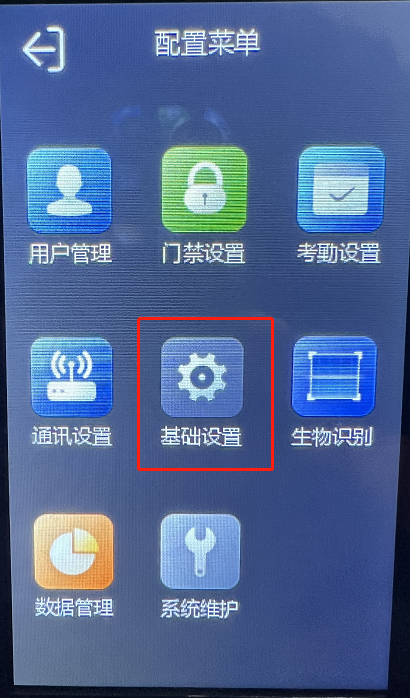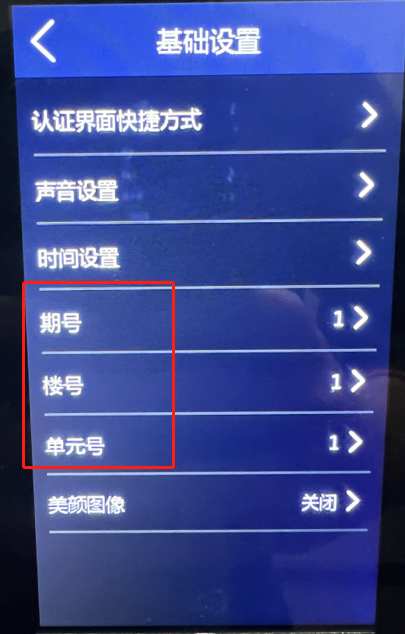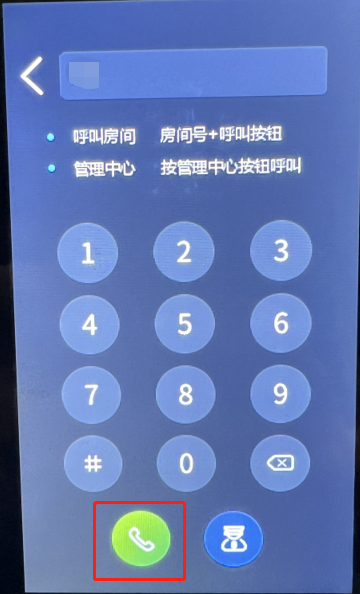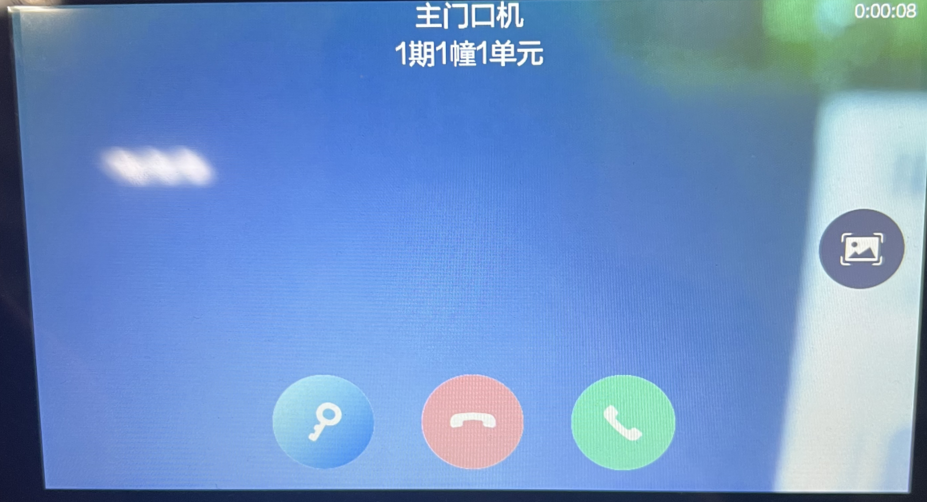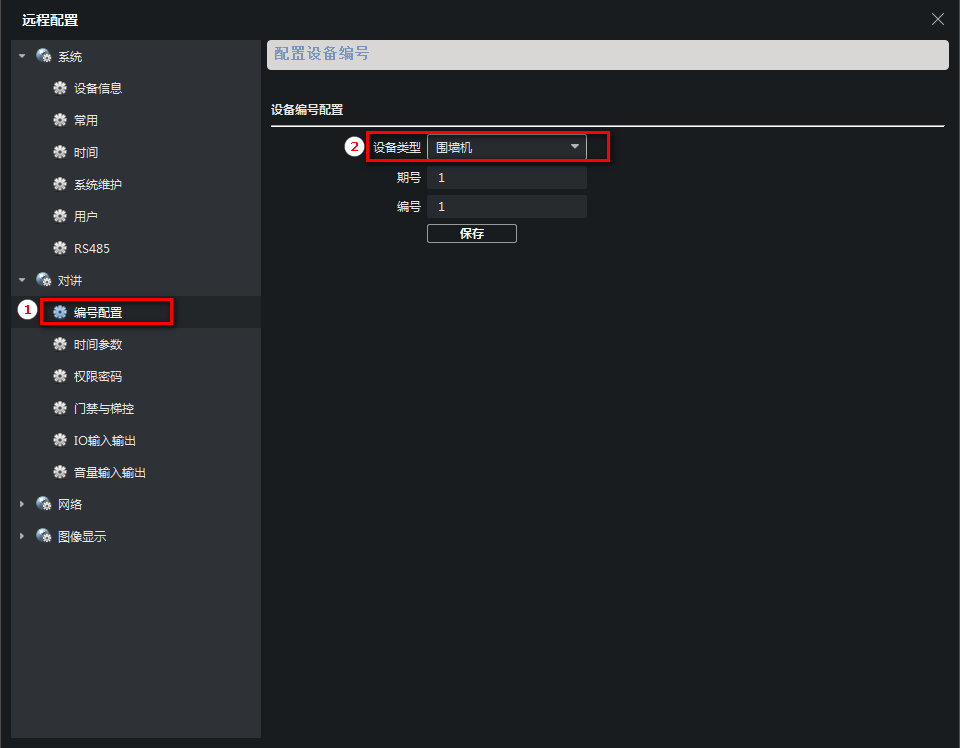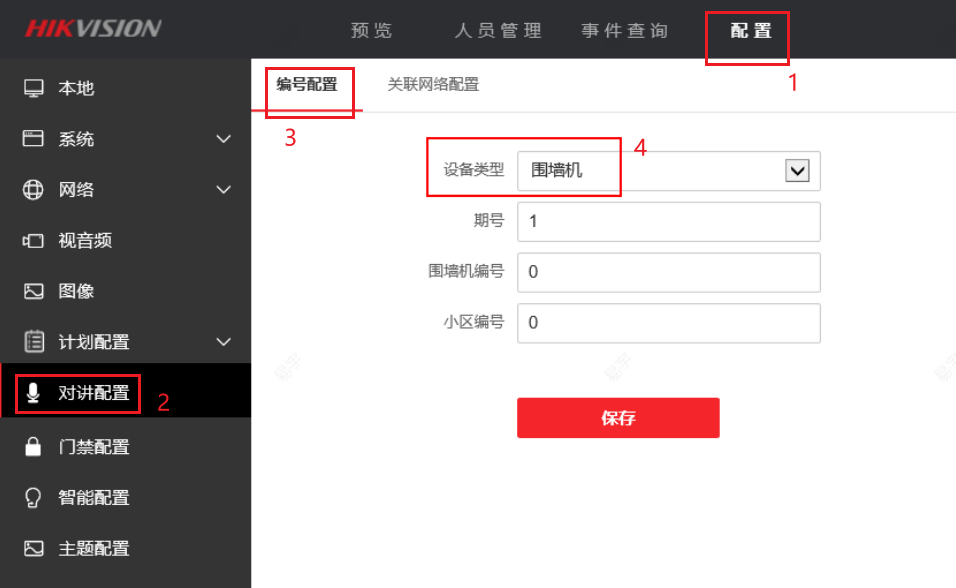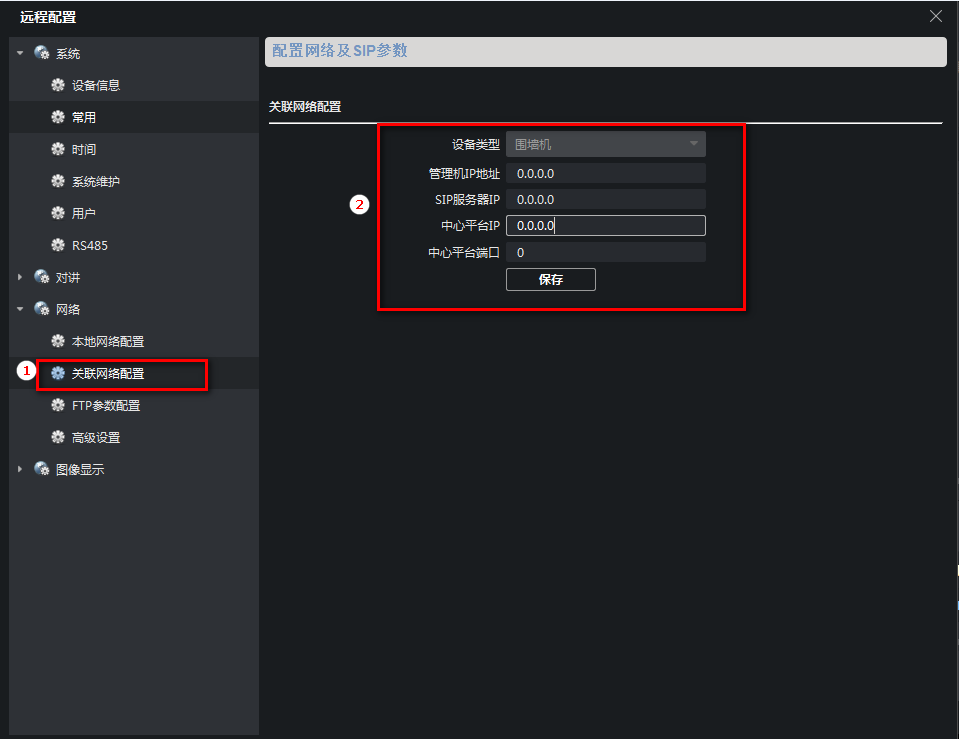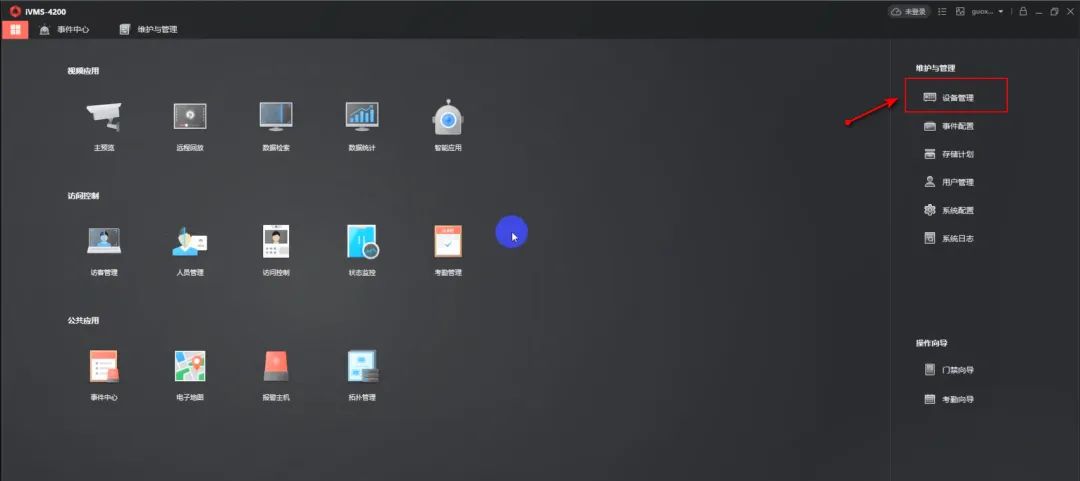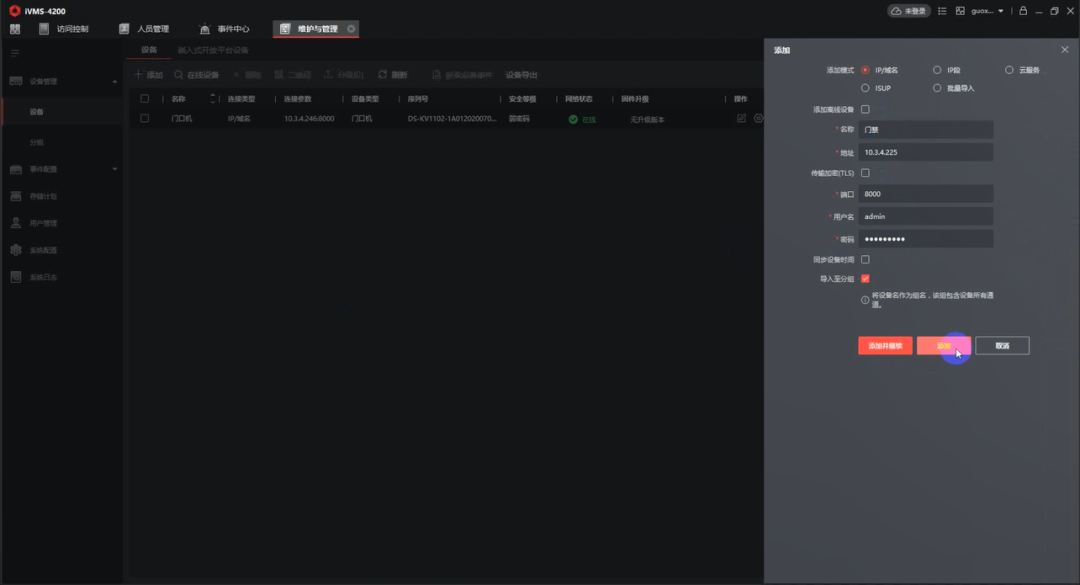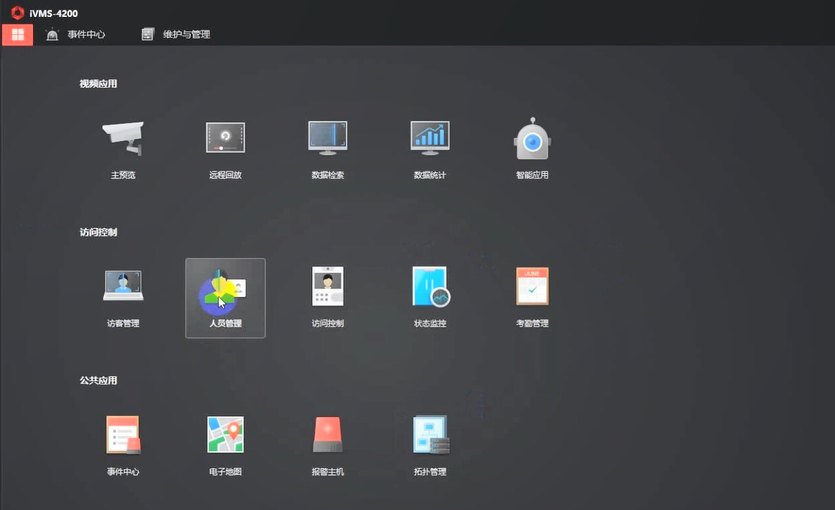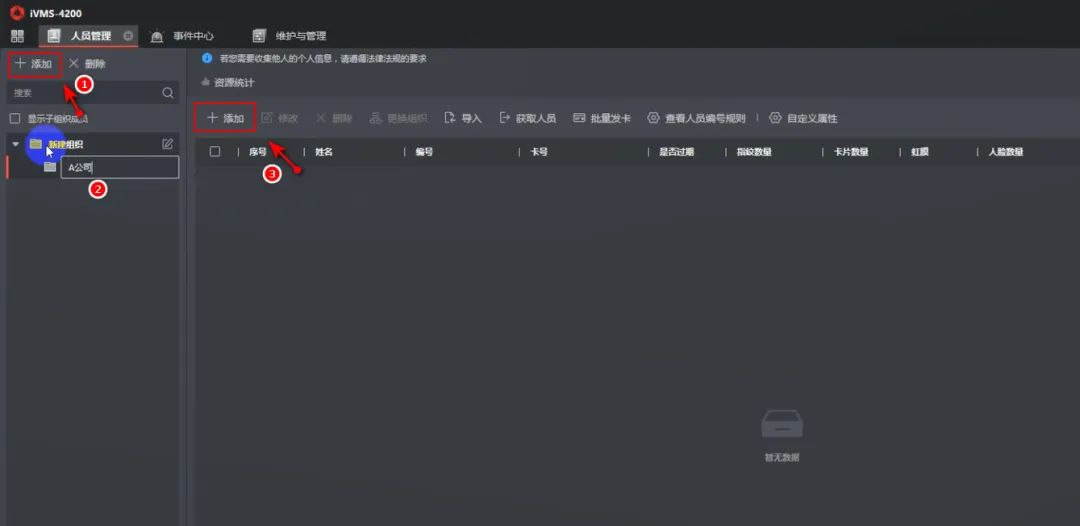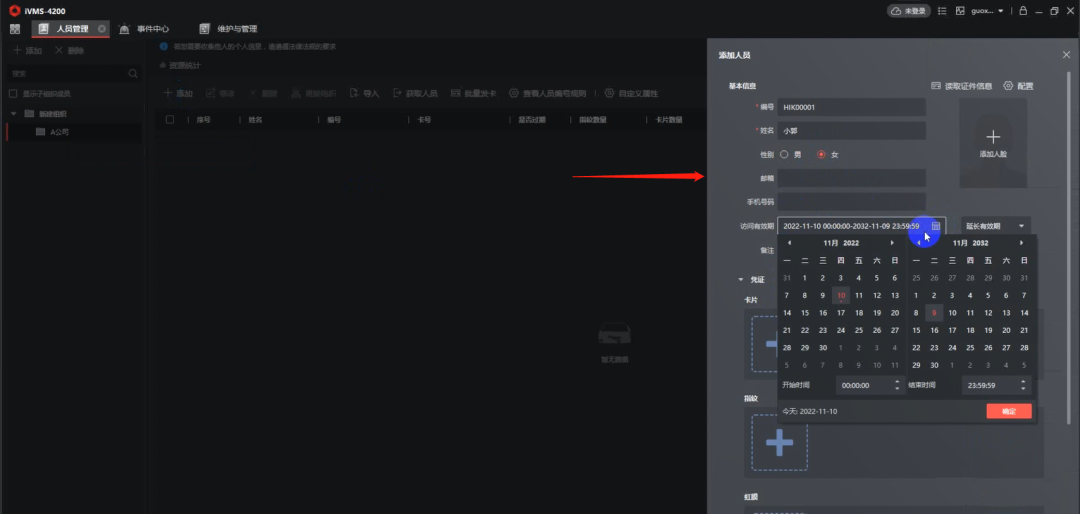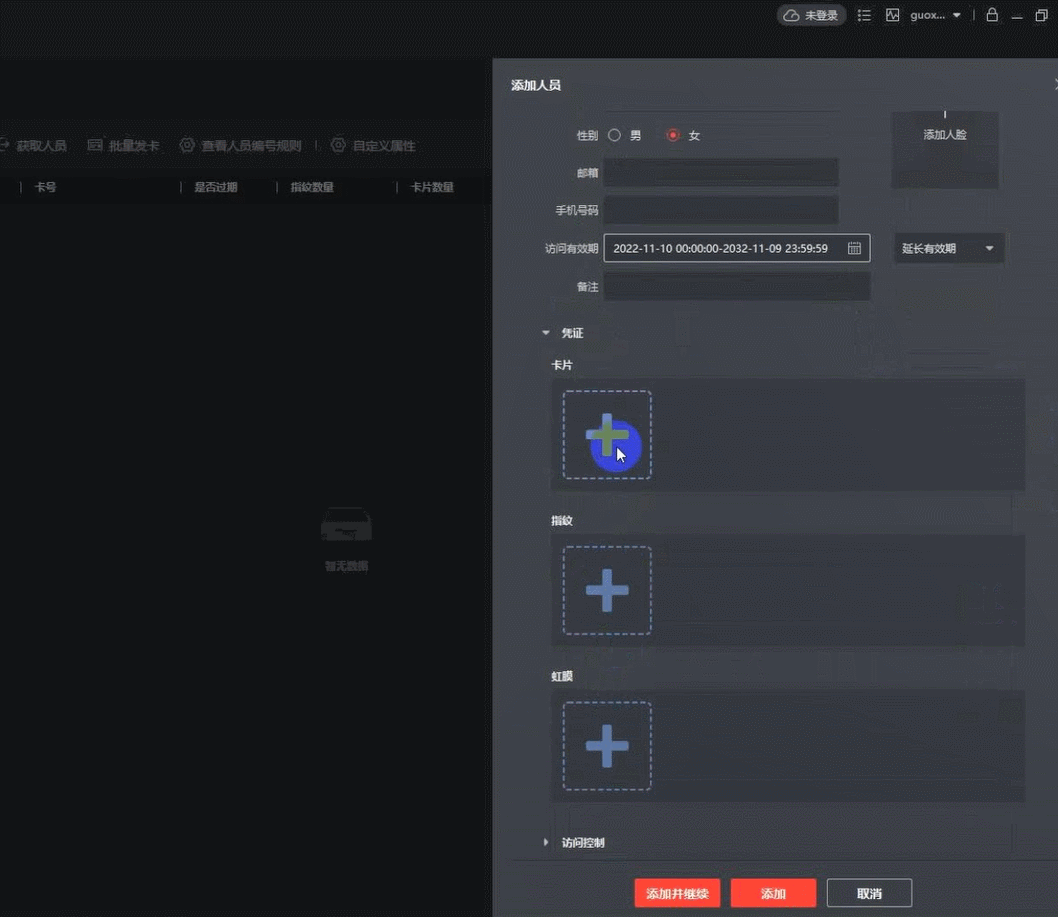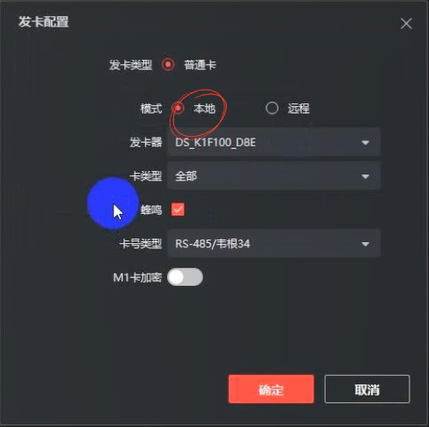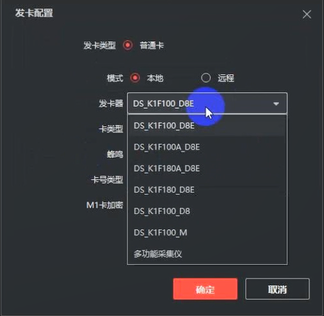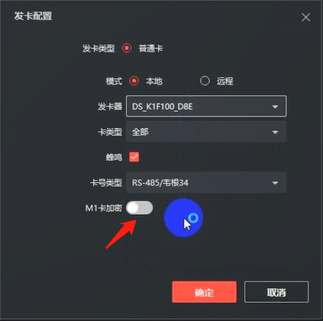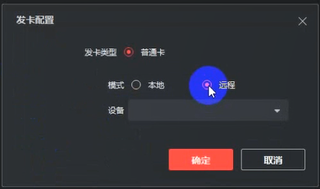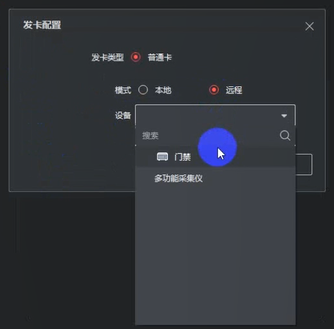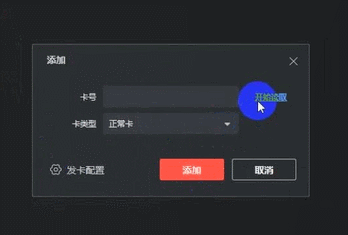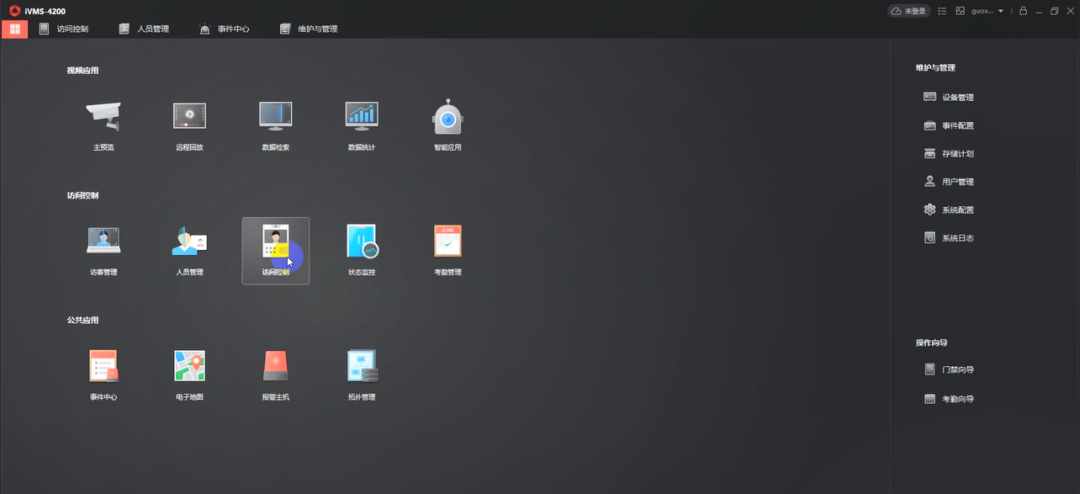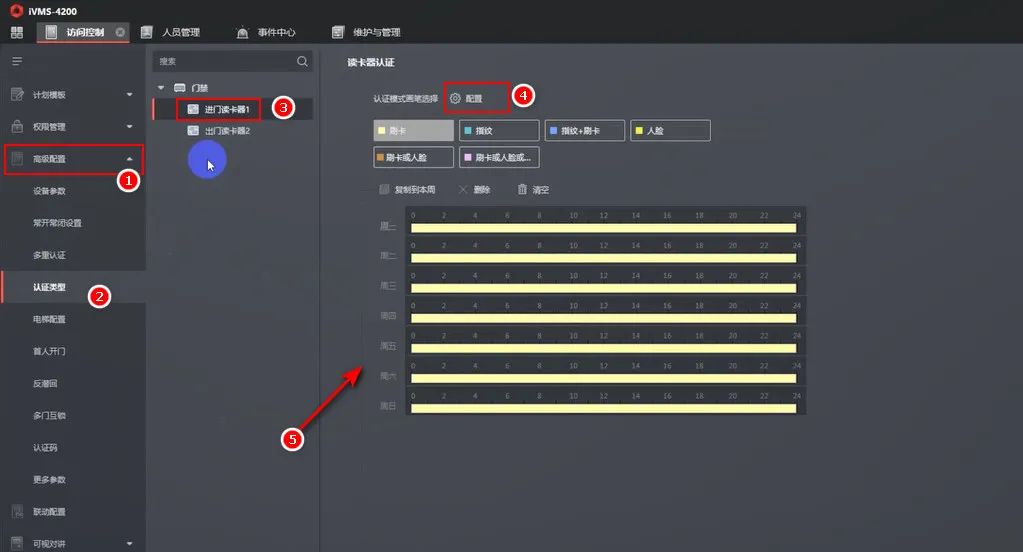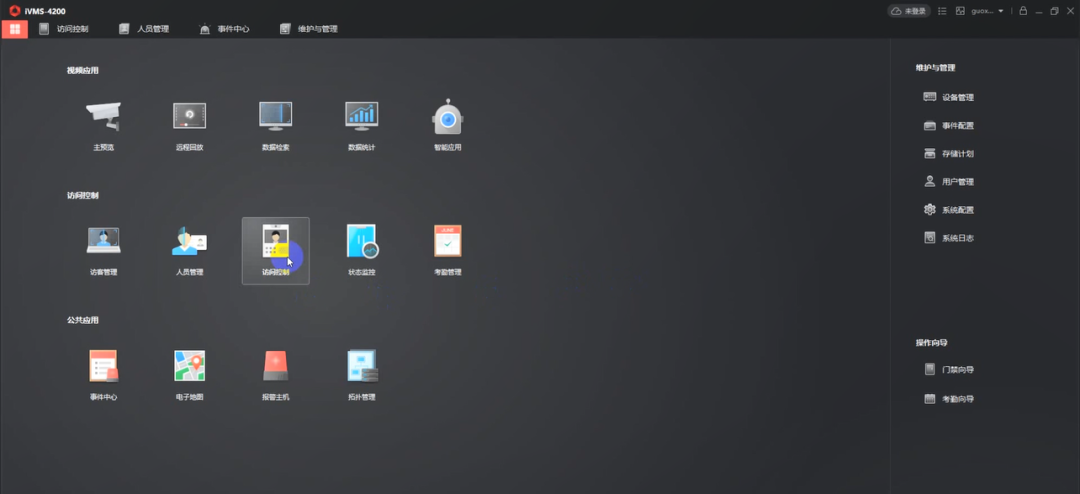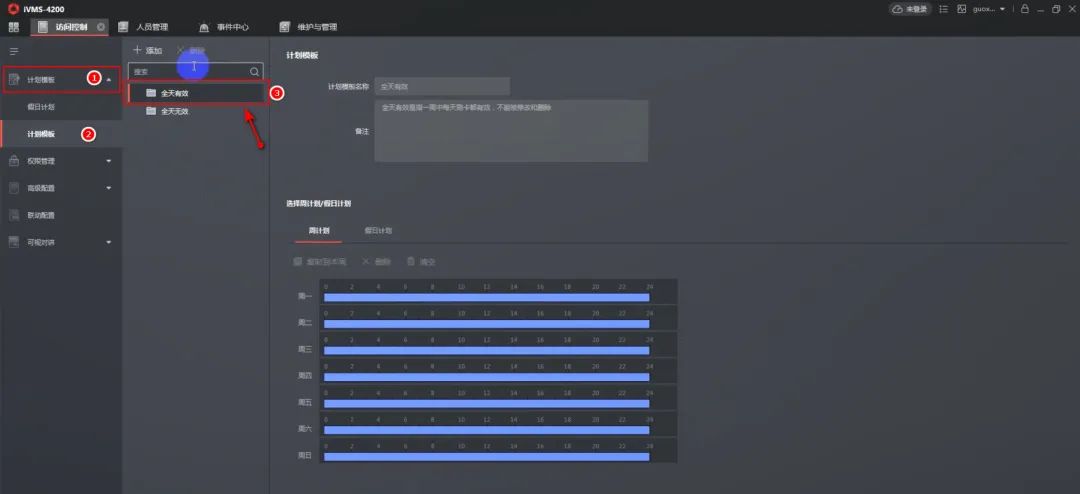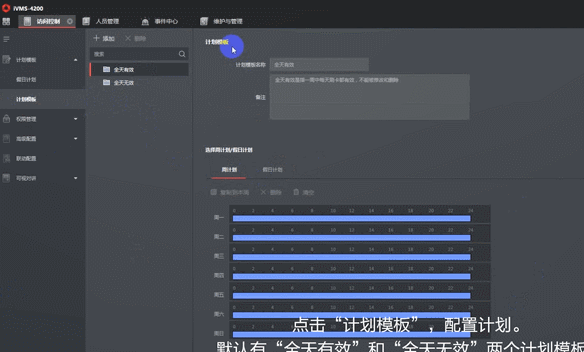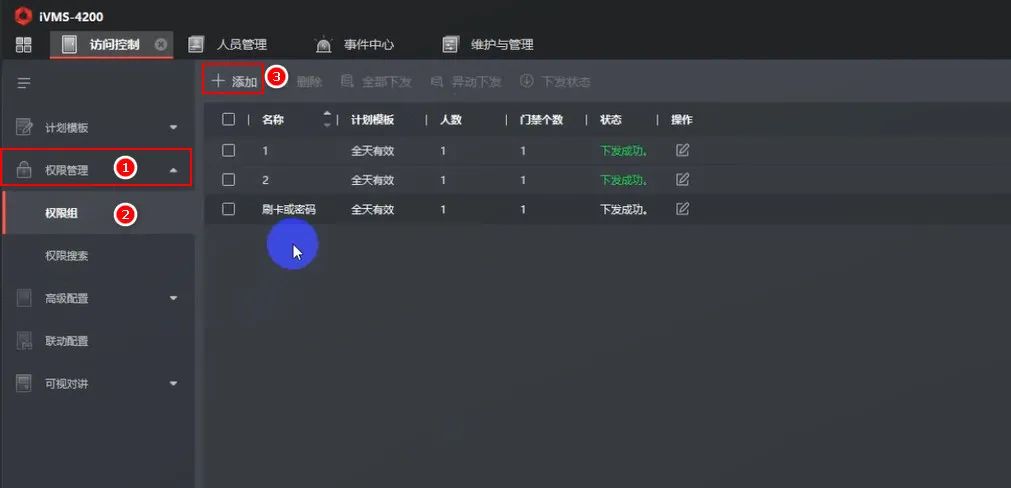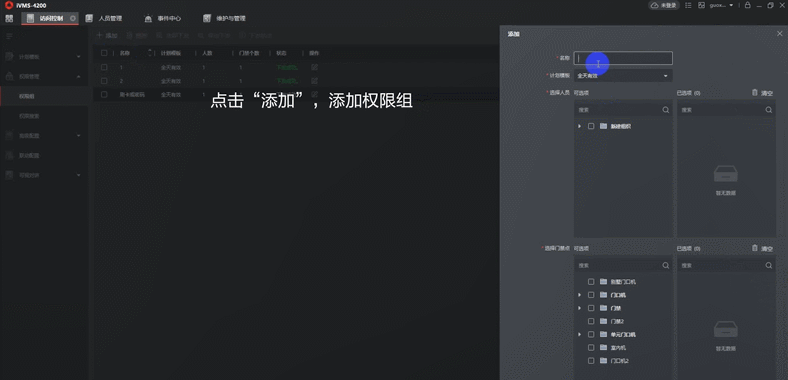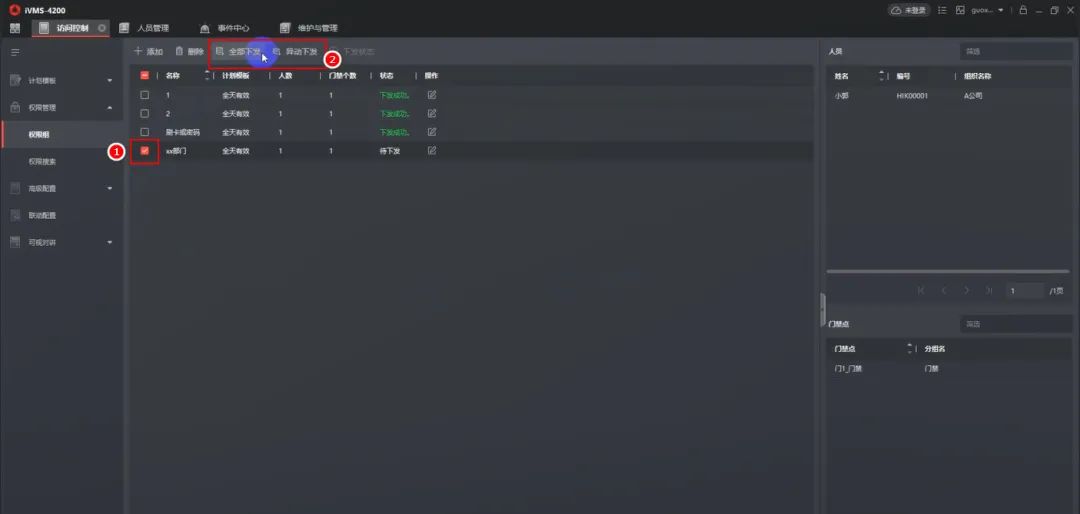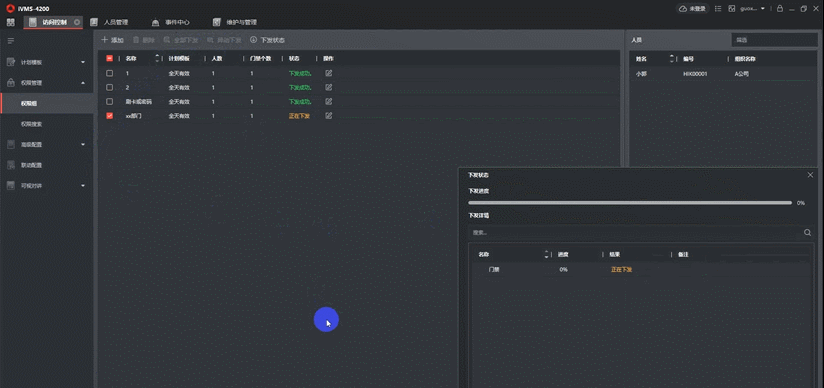门禁设备考勤配置流程

一、配置人员权限 (4200客户端添加设备、添加人员、下发权限操作指导 )
二、考勤设置 (基本规则、考勤点)
1、基本规则:点击考勤管理-考勤设置-基本规则,支持设置基本考勤规则,包括周末和缺勤的设置,并根据规则记录考勤数据信息。
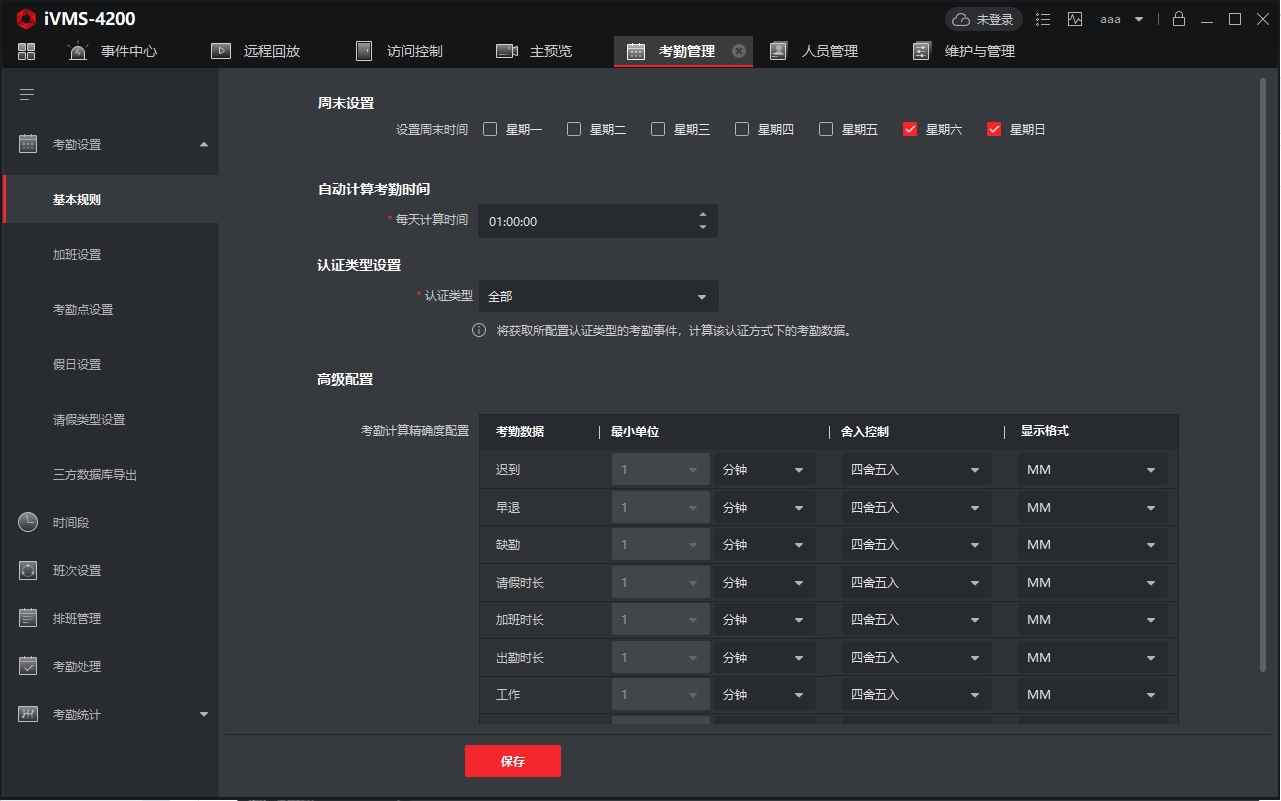
周末设置,可以设置每周周末时间,主要用于周末加班场景,默认为星期六和星期日。
当启用周末灵活排班,勾选了星期六和星期日为周末时,那周末两天的打卡将会记为加班;如果只勾选了星期日为周末,则周六将不会记为加班。
自动计算考勤时间,当天考勤结束后,客户端会在第二天凌晨自动对前一天的考勤结果进行计算。
自动计算考勤时间的前提是,客户端的服务必须保持开启。如果需要查看当天考勤结果,可以在考勤统计的考勤计算中手动计算。
认证类型,设置某种类型或全部类型的打卡记为考勤。
例如某公司要求上下班需要刷卡,只有刷卡记为考勤,其它人脸或指纹等方式只用于开门,不作为考勤记录。
精度配置,可以选择考勤打卡以分钟为准还是以小时为准,当打卡处于间隔区间内时,以哪种方式控制。
例如,最小单位为分钟时,当09:00:25打卡时,舍入控制为四舍五入记为9:00,舍入控制为向下舍弃,记为9:00,摄入控制为向上舍弃,记为9:01。
2、加班设置
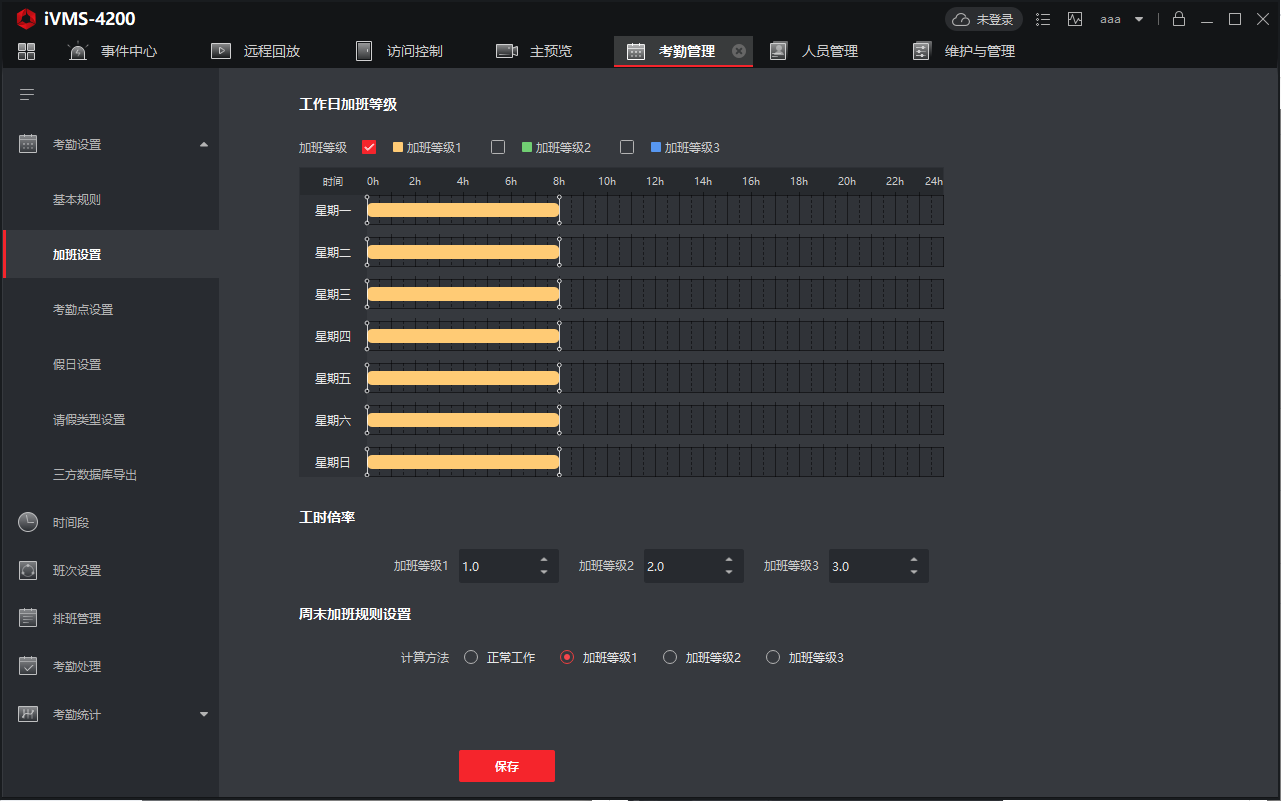
工作日加班,指工作日下班后打卡,有3个加班等级,每个加班等级可以设置一个系数,一般是用于不同加班时长可以乘不同的加班工资比例系数。国内场景一般只有1个等级。0h-24h是指加班时长,不是具体时刻。
周末加班,指周末加班时的比例系数,一般选择正常工作或加班等级1。
3、考勤点设置:设置读卡器作为考勤点,通过读卡器刷卡记录考勤签到或签退操作。默认为所有门禁点为上下班考勤点,如需要设置对应的门禁点为考勤点,可以手动添加,如下图
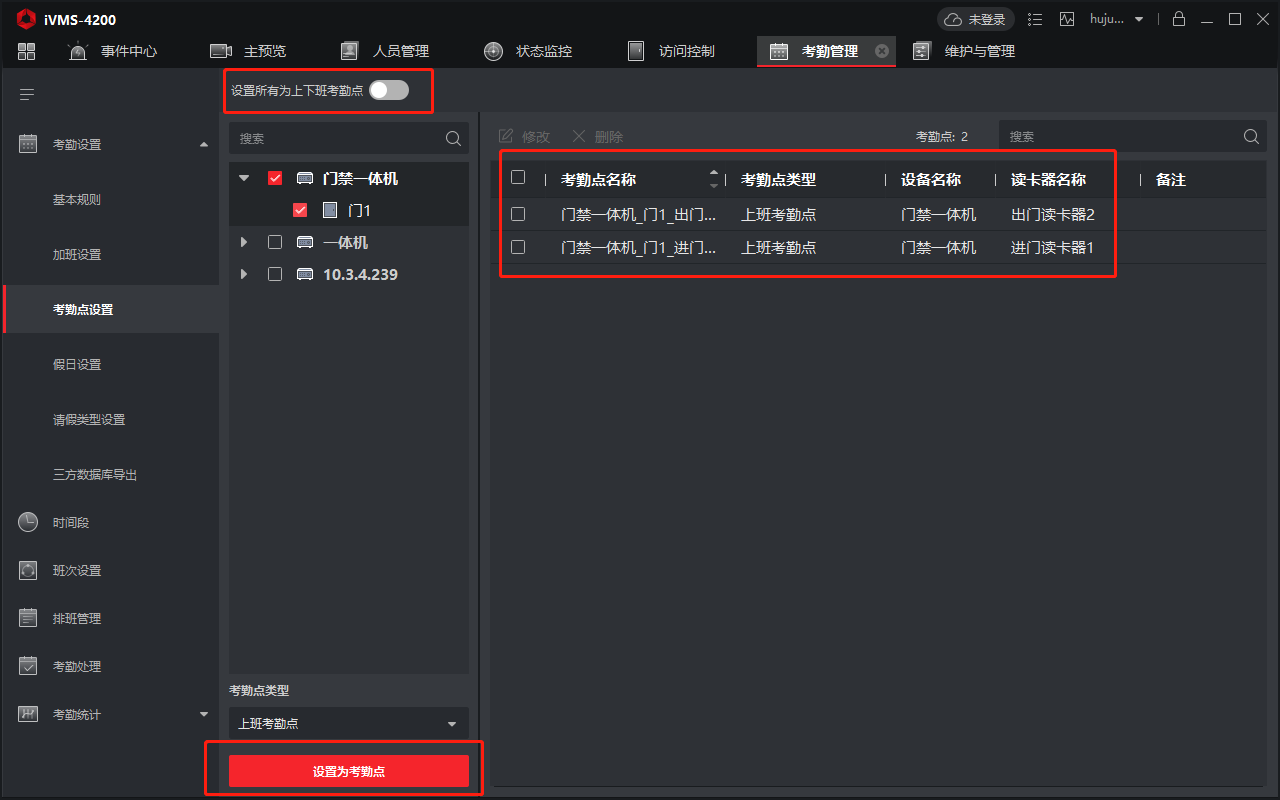
假日设置是将一年的法定假日提前设置,法定假日则不需要考勤;
请假类型是请假时可以选择的原因,常用假日默认已存在,可以手动添加;
三方数据库同步一般用于将4200的原始考勤记录信息,上传到SQL server中,第三方OA平台再从数据库中获取后自行设置考勤规则。
三、排班设置 (时间段、班次、排班)
四、考勤统计 (考勤结果查看,考勤报表导出等)